「 投稿者アーカイブ:cstream 」 一覧
-
-
3-01.講座の登録
2018/03/08 -lms-講座の登録・編集・削除, 未分類
管理サイトログイン>サイトTOP(E-learning)>メニュー(講座関連)>講座登録 ここでは講座及び講義の登録方法について学んでいきます。講座を登録する前に、講座と講義、すでに登録したコンテンツ ...
-
-
1-08.基本操作2(表)
2018/03/06 -lms-1.基本
管理サイトにおける一覧表示画面では、以下のような表が利用されることがあります。ここでは表の操作について説明します。 1-08-1.機能セクション 表の左下に表示されている機能アイコンで、様々な操作を行 ...
-
-
4-03.質問に解答する
2018/03/03 -usersite-その他高度な操作
本解説の対象者について 本解説は、講師権限が付与された特殊なアカウントに関する内容です。一般の利用者には該当しない解説となりますので、ご注意ください。 講師権限が付与されている場合、質問者からの質問は ...
-
-
2-03.講座を受講する
2018/02/27 -usersite-基本的な操作(スマートフォン)
メニューから「受講する」を選択 menuボックスをタップし、各メニューを開きます。 一番上に「講座を受講する」のボックスがあるので、そちらを選択し、「すべて」をタップしてください。 ※「すべて」の下に ...
-
-
1-01.まずはじめに
2018/02/27 -usersite-基本的な操作(パソコン)
このたびは当社のeラーニングシステムをご利用いただきありがとうございます。 正しく製品をご利用いただくために、以下の注意事項をご確認ください。 推奨環境について 当製品の推奨環境は以下の通りです。推奨 ...
-
-
1-02.ログインする
2018/02/27 -usersite-基本的な操作(パソコン)
画面イメージ ※「メールアドレス」と表示されている箇所は、「ログインID」と表示される場合もあります。 ログイン手順 1 ログイン時に必要な「メールアドレス※」とパスワードを入力します。ログイン情報は ...
-
-
1-03.講座を受講する
2018/02/27 -usersite-基本的な操作(パソコン)
メニューから「受講する」を選択 左側のmenuをクリックして各メニューを開きます。 一番上に「講座を受講する」のボックスが表示されるので、そちらを選択し、「すべて」をクリックしてください。 ※「すべて ...
-
-
1-04.動画を視聴する
2018/02/27 -usersite-基本的な操作(パソコン)
以下のようなアイコンの講義は、動画視聴型の講義です。動画視聴型講義の詳細についてご説明します。 動画視聴画面の各項目について 動画視聴画面の各項目は以下の通りです。 1 動画内にマウスのカーソルを合わ ...
-
-
1-05.問題に解答する
2018/02/27 -usersite-基本的な操作(パソコン)
以下のようなアイコンの講義は、問題出題型です。問題出題型の詳細についてご説明します。 問題出題型講義を開くと、まず初めに問題への解答案内が表示されます。ここでは出題する問題数、制限時間、 ...
-
-
1-06.スライドを閲覧する
2018/02/27 -usersite-基本的な操作(パソコン)
以下のようなアイコンの講義は、スライド閲覧型です。スライド閲覧型の詳細についてご説明します。 スライド閲覧画面の各項目について スライド閲覧画面の各項目は以下の通りです。 1 スライド内 ...